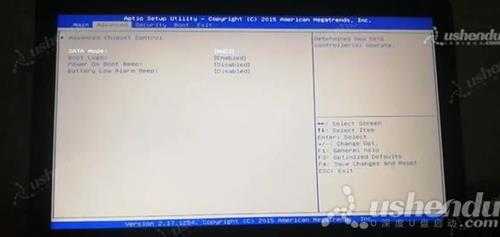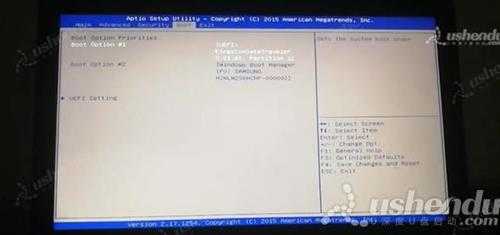神舟战神TX9-CU笔记本如何进入bios设置u盘启动
(编辑:jimmy 日期: 2025/12/30 浏览:3 次 )
神舟战神TX9-CU笔记本如何进入bios设置u盘启动
我们在使用电脑的时候经常会遇到各种各样的问题,当遇到了无法解决的问题时,重装系统是不错的选择,最近有位使用神舟战神TX9-CU笔记本的用户想要为电脑安装系统,但是不知道怎么设置u盘启动,那么神舟战神TX9-CU笔记本如何进入bios设置u盘启动呢?今天为大家分享神舟战神TX9-CU笔记本进入bios设置u盘启动的操作教程。
神舟战神TX9-CU笔记本bios设置教程:
1.开机按键盘上的F2键,然后进入BIOS界面。
2.按右方向键到Advanced,选择SATA Mode,这边只有一个AHCI模式。如图所示:
3.打开BOOT选择,找到UEFI Setting打开,选择UEFI Boot为Enabled,按F4保存重新进入bios。如图所示:
4.再打开Boot,选择Boot option#1为UEFI开头的U盘。如图所示:
5.按F4选择Yes保存重启,电脑会自动重启进入PE。
关于神舟战神TX9-CU笔记本进入bios设置u盘启动的操作教程就为用户们详细分享到这里了,如果用户们感兴趣,可以参考上述方法步骤进行设置哦,希望本篇教程能够帮到大家。
下一篇:联想YOGA-14IKB笔记本如何进入bios设置u盘启动(联想yoga14怎么进入bios)